Windows 10 w wersji 1903 - przyglądamy się nowościom i usprawnieniom
Nowa wersja Windowsa 10, która ma zostać opublikowana w wersji produkcyjnej w pierwszej połowie bieżącego roku jest niemal gotowa. Przyglądamy się z bliska wszystkim drobiazgom i usprawnieniom dodanym przez Microsoft.
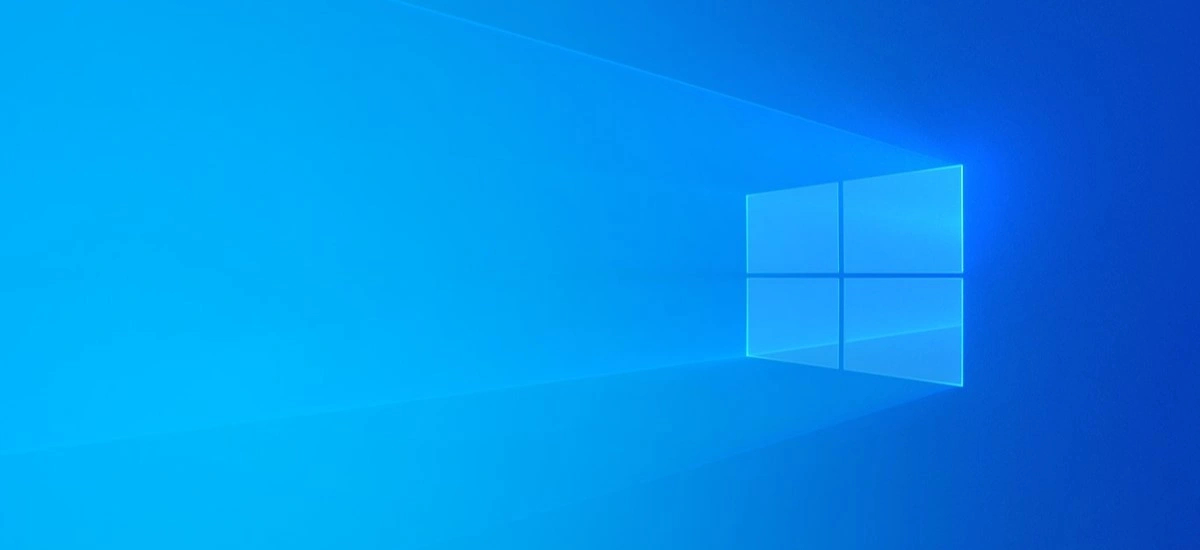
Prace nad kwietniową aktualizacją Windowsa 10 (znaną również jako Windows 10 19H1, oznaczoną jako wersja 1903) przeszły w fazę usuwania błędów i niedoróbek. Nowe funkcje nie są już planowane – ich wprowadzenie w tak późnym terminie utrudnia należyte przetestowanie. Najważniejsze dodatki co prawda zdążyliśmy już omówić przy okazji publikowania kolejnych kompilacji testowych. Czas zebrać to wszystko w jedną, obszerną bazę wiedzy.
Zanim przejdziemy do właściwej treści tego tekstu, mam dwie uwagi techniczne. Po pierwsze: oczywiście nie są to absolutnie wszystkie zmiany wprowadzone do kwietniowej aktualizacji Windowsa 10. Udokumentowanie wszelkich drobiazgów technicznych to pisanie materiału o objętości niezłej książki. Dlatego też skupiamy się wyłącznie na tych bezpośrednio widocznych dla użytkownika.
Dodatkowo, na niektórych zrzutach ekranowych w tekście widać dziwne artefakty wizualne. To wina wykorzystywanej przeze mnie maszyny wirtualnej VirtualBox, która ma problem z dogadaniem się z moim GPU w kwestii akceleracji 3D. Widać to w cieniowaniu niektórych elementów graficznych oraz w skalowanym tekście w niektórych miejscach interfejsu.
Windows 10 wersja 1903: kiedy pojawi się do pobrania? Jak zainstalować?
Dokładna data premiery Windowsa 10 1903 nie jest jeszcze znana. Oficjalnie jest zapowiedziana na pierwszą połowę bieżącego roku. Nieoficjalnie mówi się o kwietniu, co sugeruje również numer wersji. By ją otrzymać, nie trzeba robić nic. System sam ją zainstaluje, gdy ta będzie dostępna dla naszego urządzenia.
Nie wszyscy dostaną ją jednak w dniu premiery. Microsoft będzie ją udostępniał falami, sprawdzając na bieżąco sytuację u kolejnych użytkowników, by móc wstrzymać dalszą dystrybucję w razie wykrycia dodatkowych błędów. Ten proces zazwyczaj trwa kilka tygodni. Sam proces aktualizacji zajmie od 15 minut do 2 godzin – w zależności od wydajności naszego komputera i liczby zainstalowanych na nim aplikacji.
Aktualizacja jest darmowa i obowiązkowa, choć klienci firmowi mogą wstrzymać jej stosowanie na czas jednego roku.
Windows 10 1903 – co nowego? Zmiany duże i małe.
Jasny motyw interfejsu.
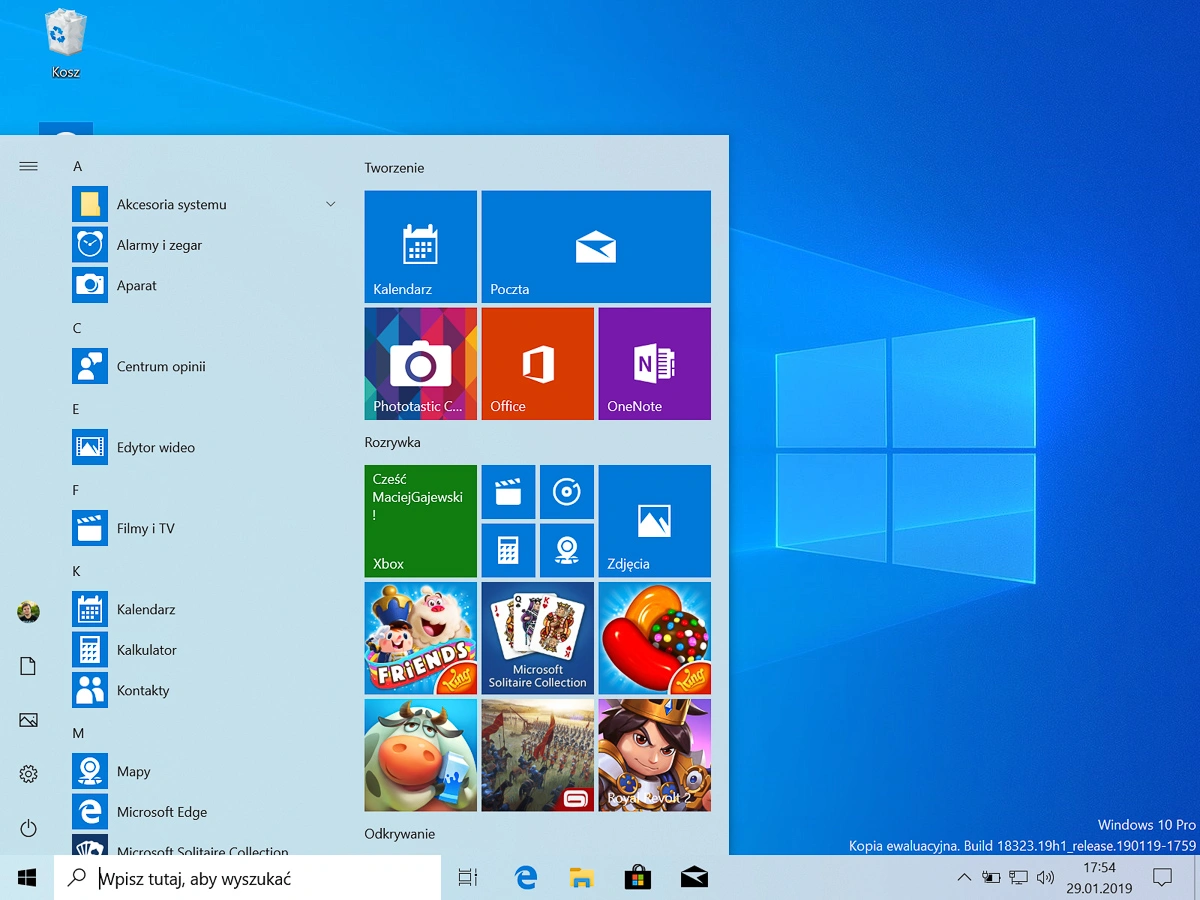
Domyślnie proponowany w Windows 10 Home jasny motyw interfejsu dołącza do obecnego już ciemnego. Możemy przy tym decydować – jeśli mamy takie życzenie – czy motyw jasny ma być stosowany tylko do interfejsu systemu, czy też i do aplikacji, które go obsługują. Działa to oczywiście również z motywem ciemnym.
Ekran logowania z elementami nowego wzornictwa.
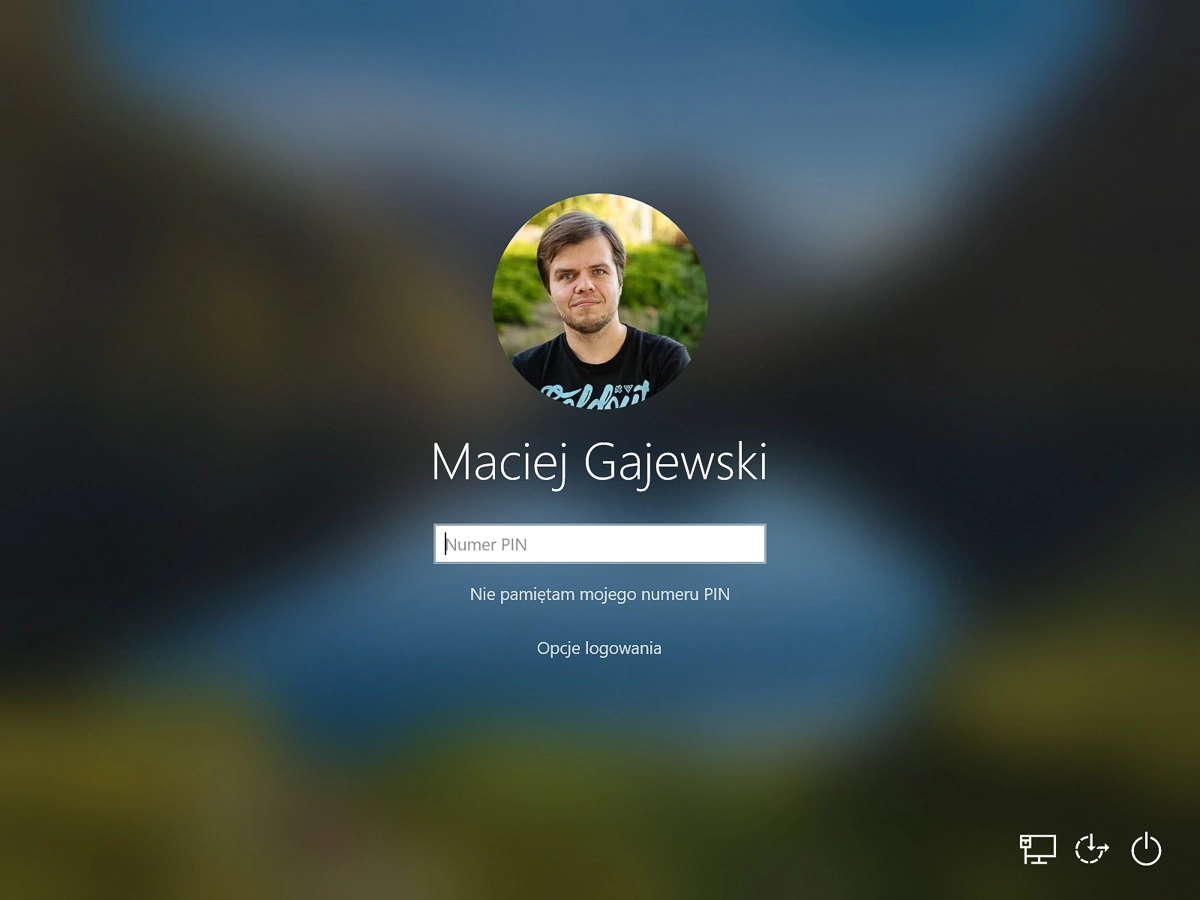
Po odrzuceniu ekranu blokady celem odkrycia ekranu logowania tapeta zostanie rozmyta, w myśl wytycznych Fluent Design System – wzornictwa, jakie jest stosowane w Windows przez Microsoft.
Odświeżony panel emotek.
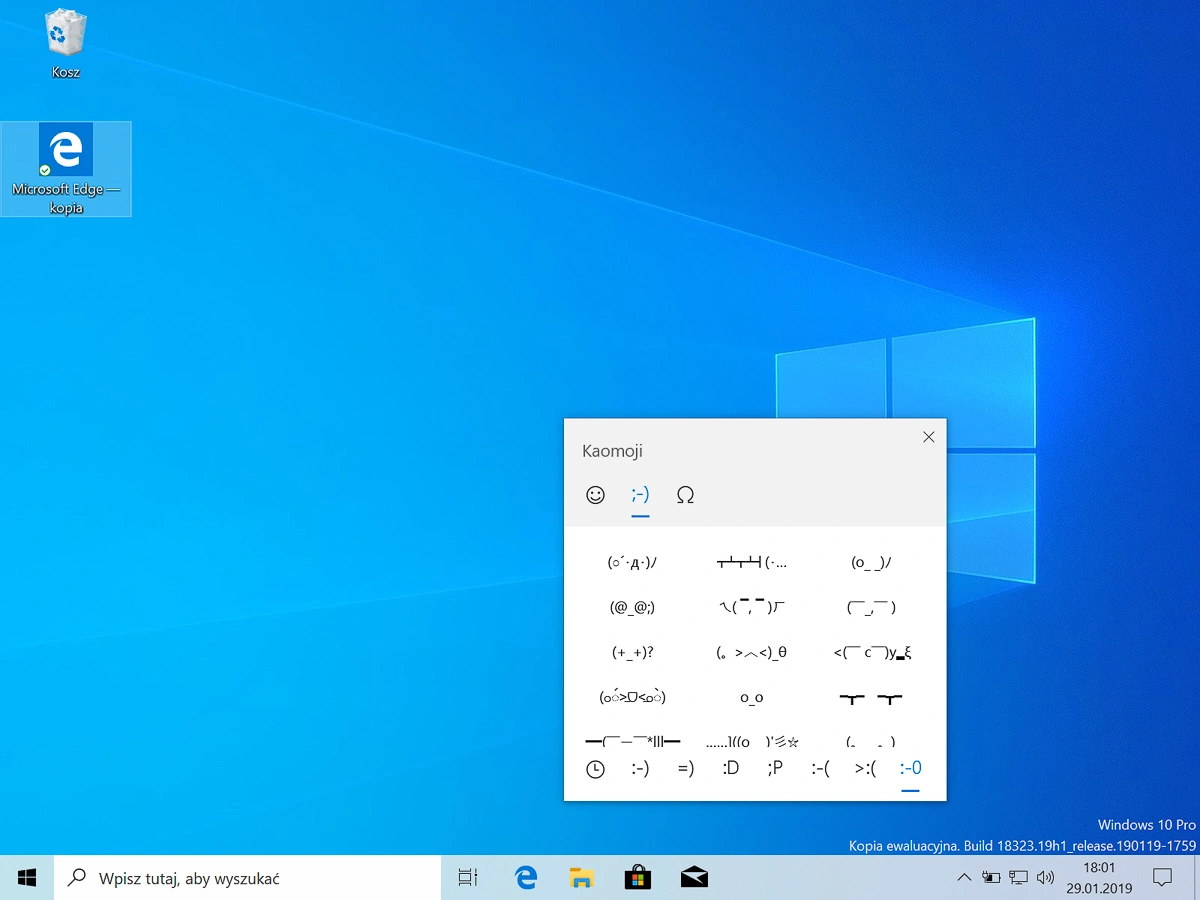
Wywoływany chociażby przez skrót [WIN]+[.] panel wyboru emotek zyskał wiele nowych kategorii z różnymi nowymi pozycjami. Można go też teraz dowolnie przeciągać po ekranie.
Tryb skupienia wykryje pełnoekranową aplikację.
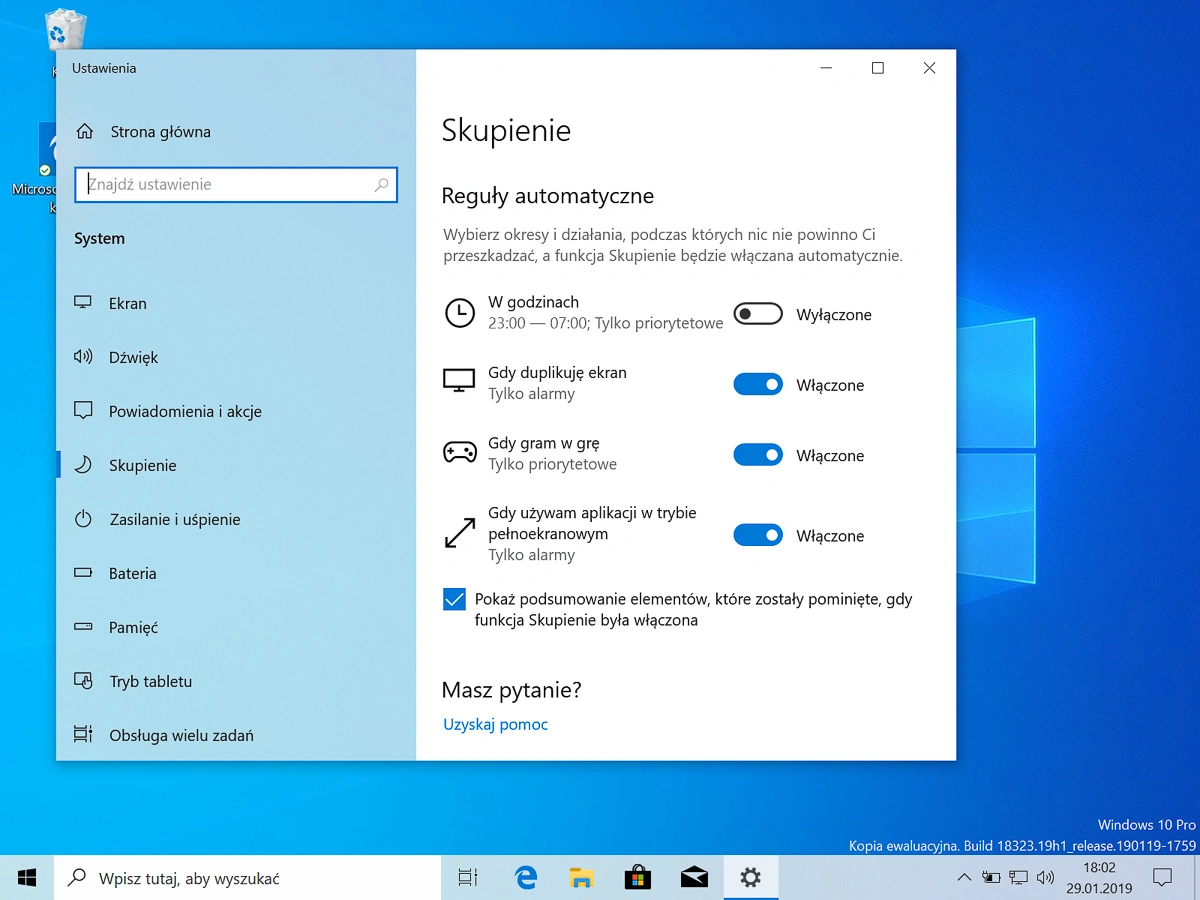
A że taka aplikacja zazwyczaj wiąże się z chęcią skupienia się na niej przez użytkownika, Windows automatycznie wyciszy wszystkie powiadomienia. Bo zapewne nie chcemy, by nam przeszkadzały w oglądaniu filmu czy serialu na pełnym ekranie. Funkcję tę oczywiście można wyłączyć.
Czytelniejsze zarządzanie szybkimi akcjami.
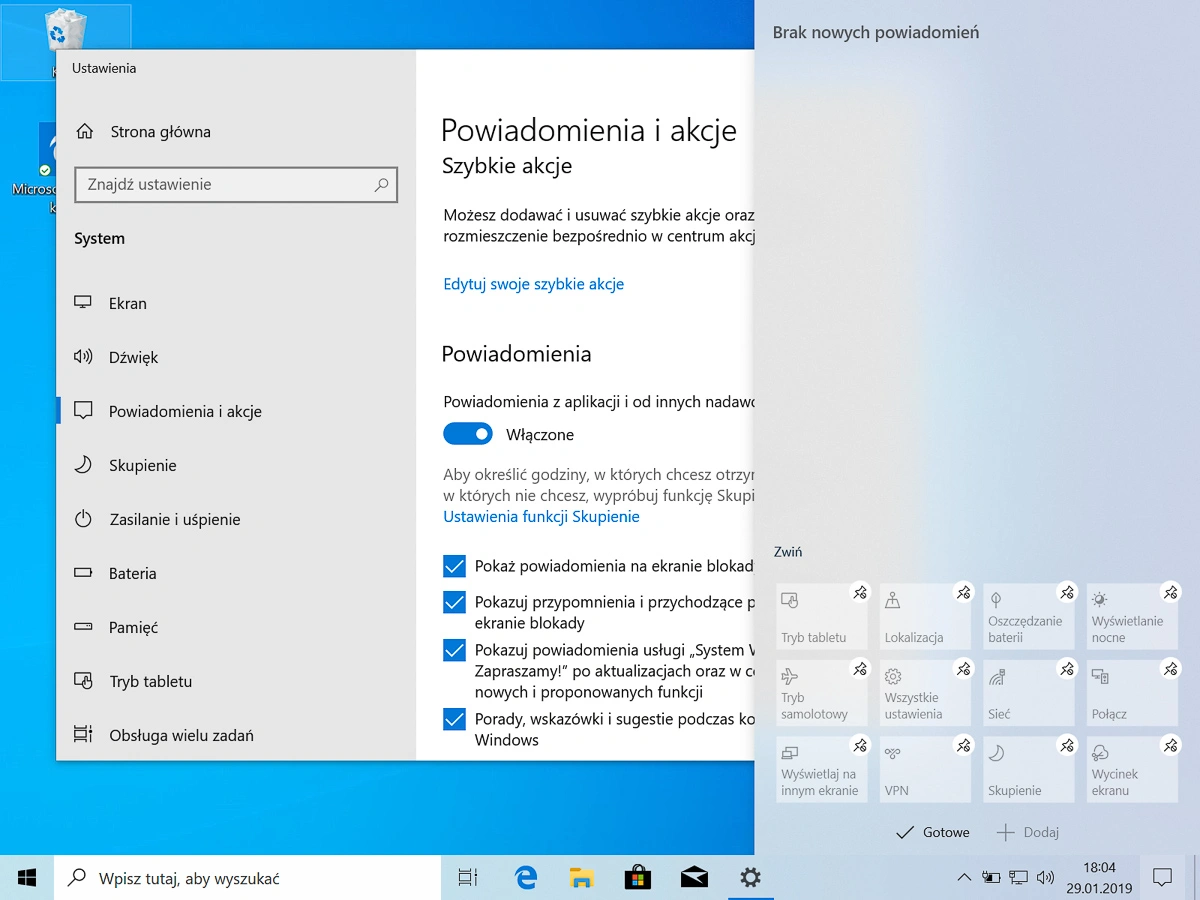
Szybkie akcje to nazwa skrótów umieszczanych na dole Centrum akcji, czyli windowsowego centrum powiadomień. Teraz możemy je modyfikować – odpinać niechciane, przypinać nowe, zmieniać ich kolejność – bezpośrednio w Centrum akcji, bez konieczności spoglądania na symulowany podgląd w Ustawieniach.
Wycinek i szkic rozpoznaje okna.
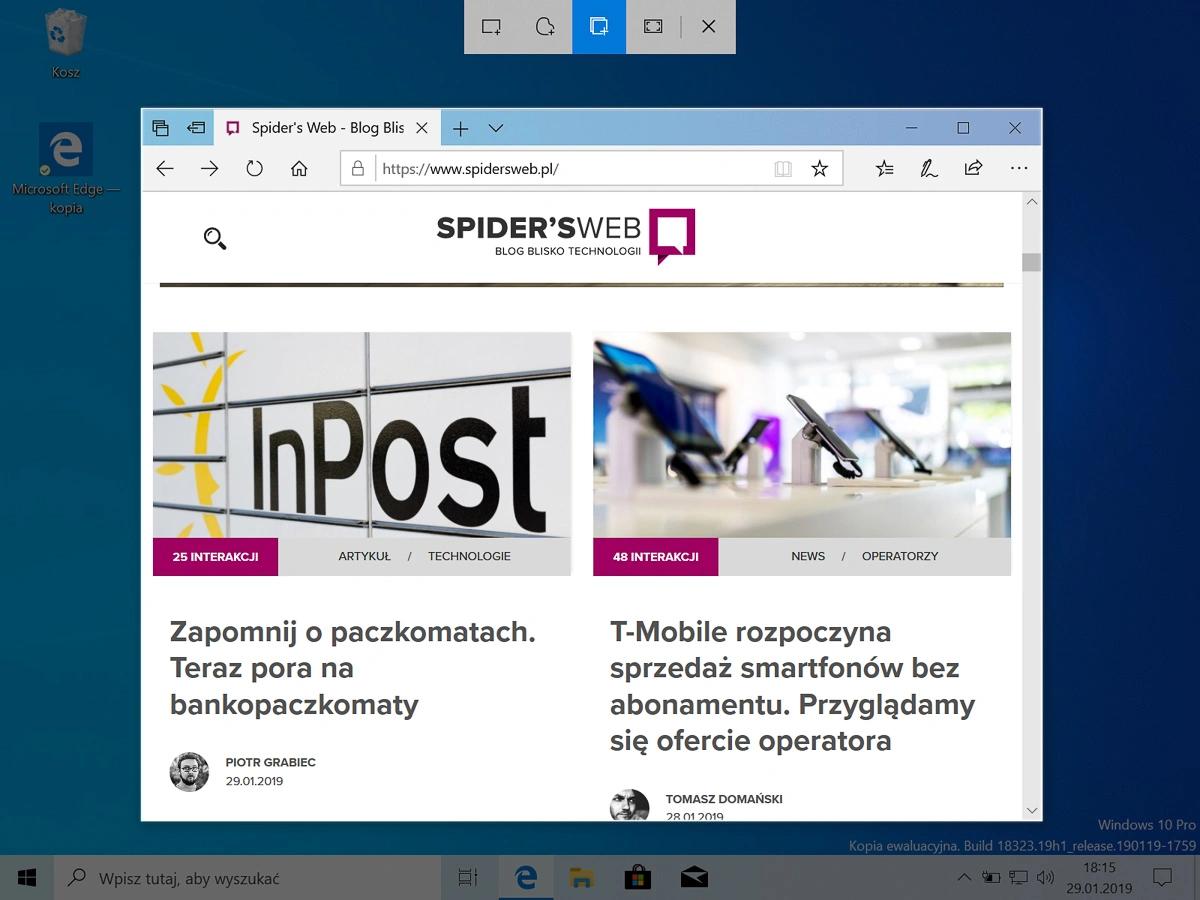
Wycinek i szkic to dostępna chociażby pod skrótem klawiaturowym [WIN]+[SHIFT]+[S] nowa aplikacja systemowa do wykonywania zrzutów ekranowych, która zastępuje dotychczasowo oferowane Narzędzie wycinanie. Niestety, w aktualnej formie nie potrafi ono wykonywać zrzutu wyłącznie jednego, wskazanego okna. Ta okropna niedoróbka zostaje usunięta, pozwalając nam pożegnać się z dysponującym tą funkcją starszym narzędziem.
Fluent Design System trafia do Menu Start i Jump List.
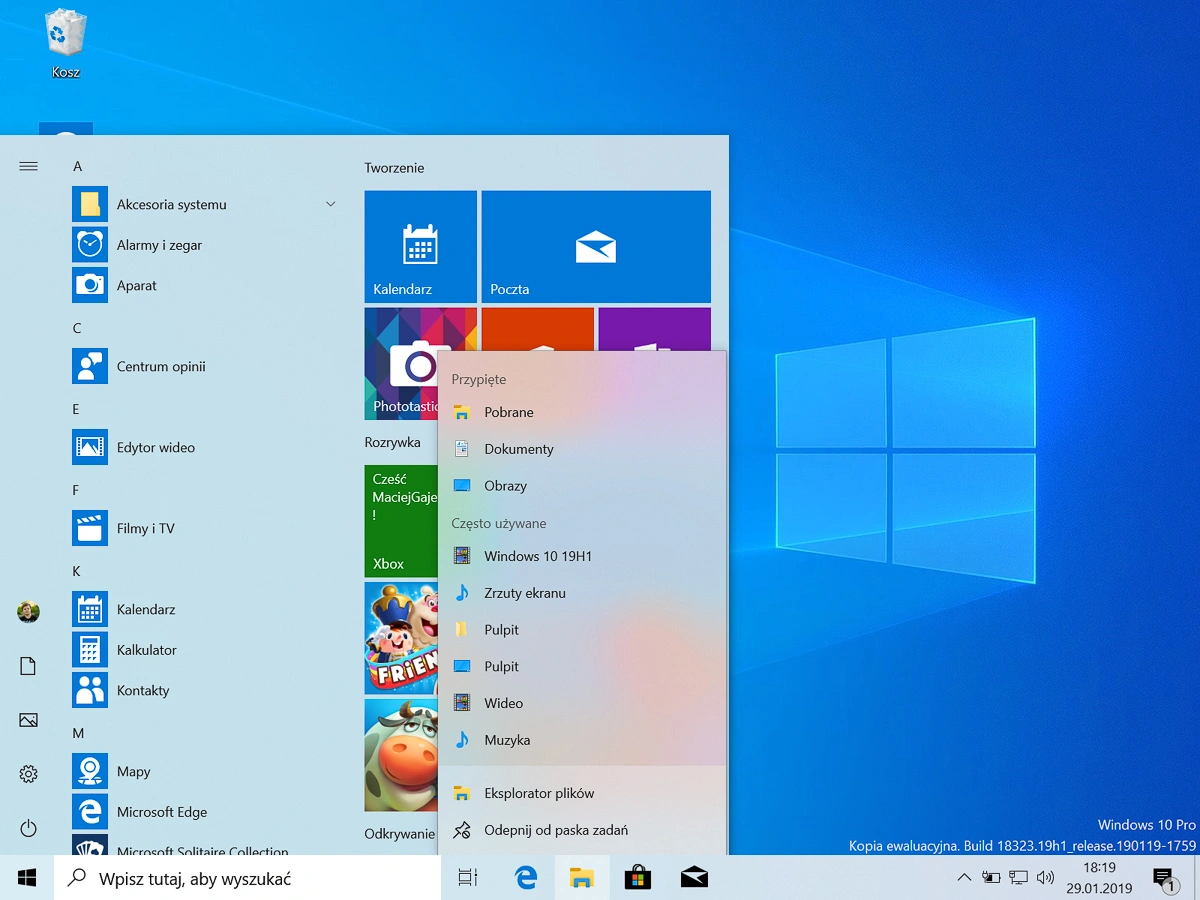
Microsoft stopniowo przeobraża Windowsa 10 zgodnie z nowymi wytycznymi względem interfejsu i wzornictwa. Jednym z efektów jest dodanie cieniowania do list rozwijalnych, a także wprowadzenie przeźroczystości do Menu Start i Jump List.
Boczny pasek skrótów Menu Start teraz się rozwija.
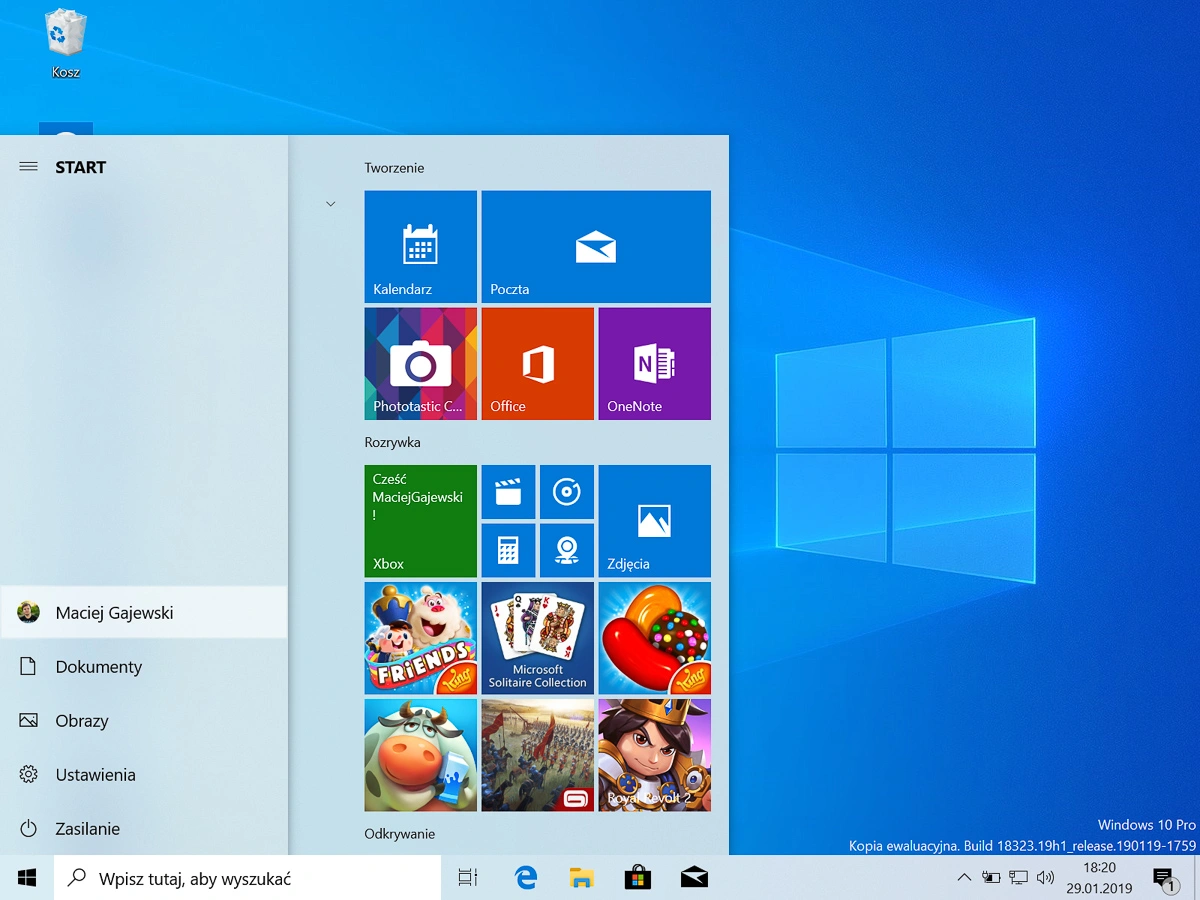
Po najechaniu na niego kursorem myszki, zmienia widok z samych ikon do pełnych opisów.
Umożliwiono odpinanie folderów od Menu Start.
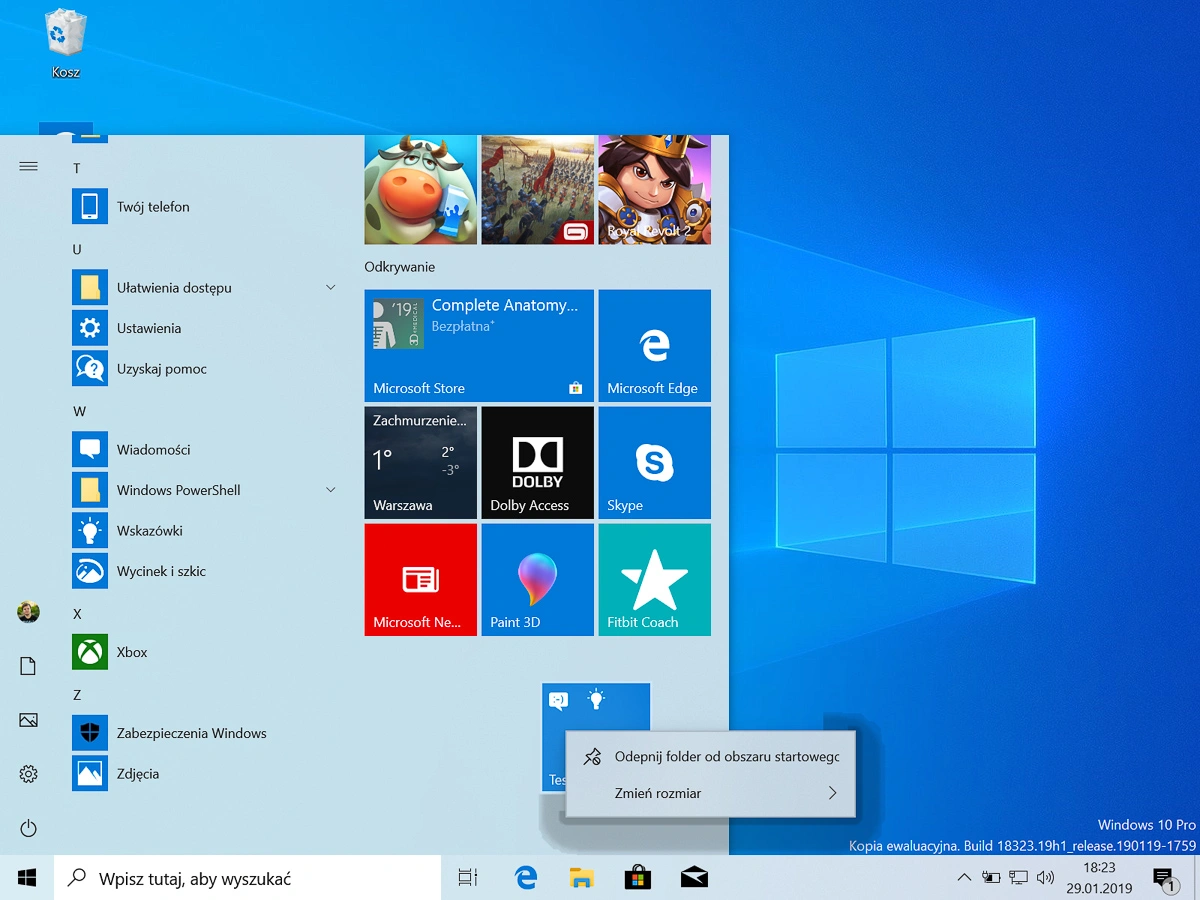
Do tej pory, by usunąć grupę kafelków zwiniętych do folderu, trzeba było odpinać każdy z tych kafelków z osobna. Teraz w końcu można – tak po prostu – odpiąć od razu cały folder.
Poprawiony wygląd Schowka.
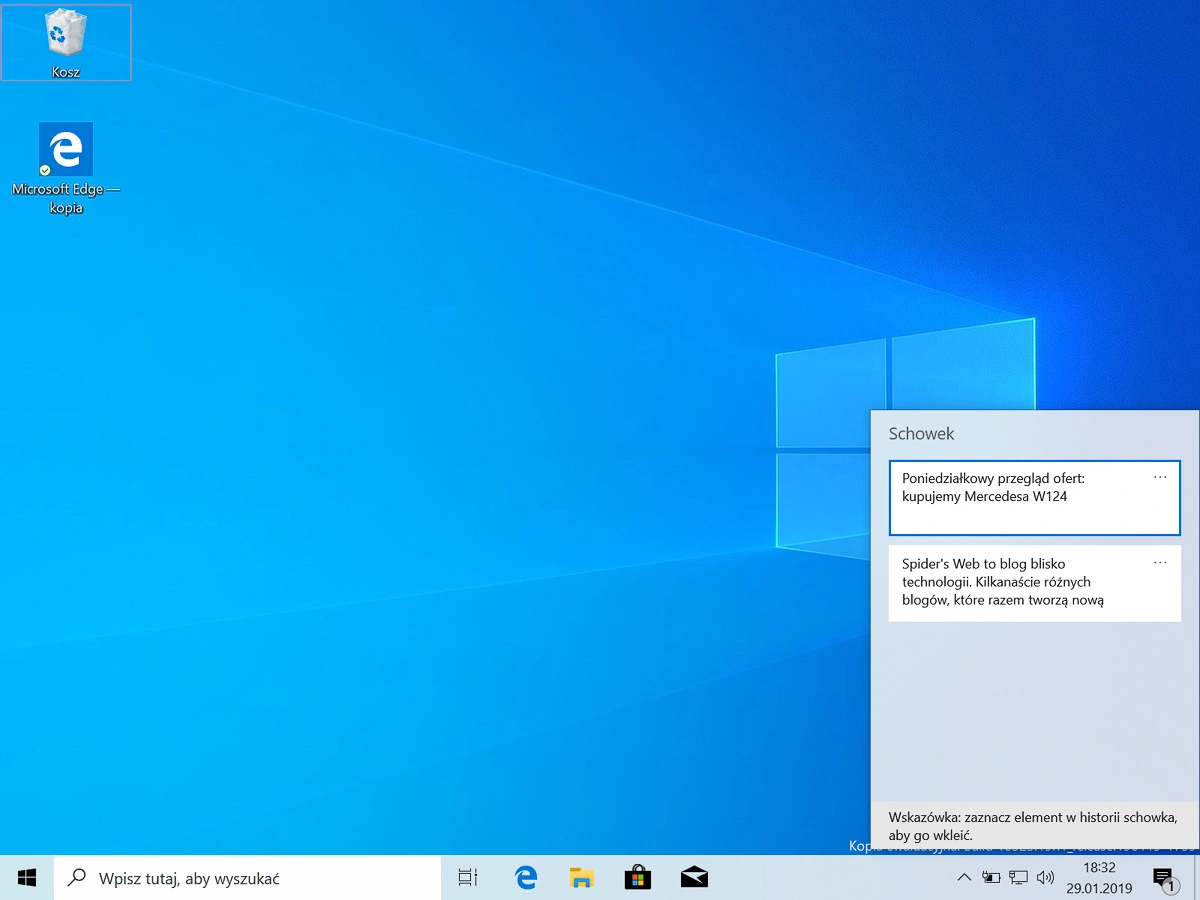
Chmurowy Schowek Windows, a więc ten pozwalający kopiować dane do chmury, by móc je później wkleić na dowolnym, niekoniecznie aktualnie używanym urządzeniu, jest dostępny pod skrótem [WIN]+[V]. Jak się okazało z badań telemetrycznych, użytkownicy używają go głównie do zachowywania tekstu. Dlatego też przebudowano jego wygląd, by podgląd skopiowanych tekstów był czytelniejszy.
Wyszukiwarka bez Cortany.
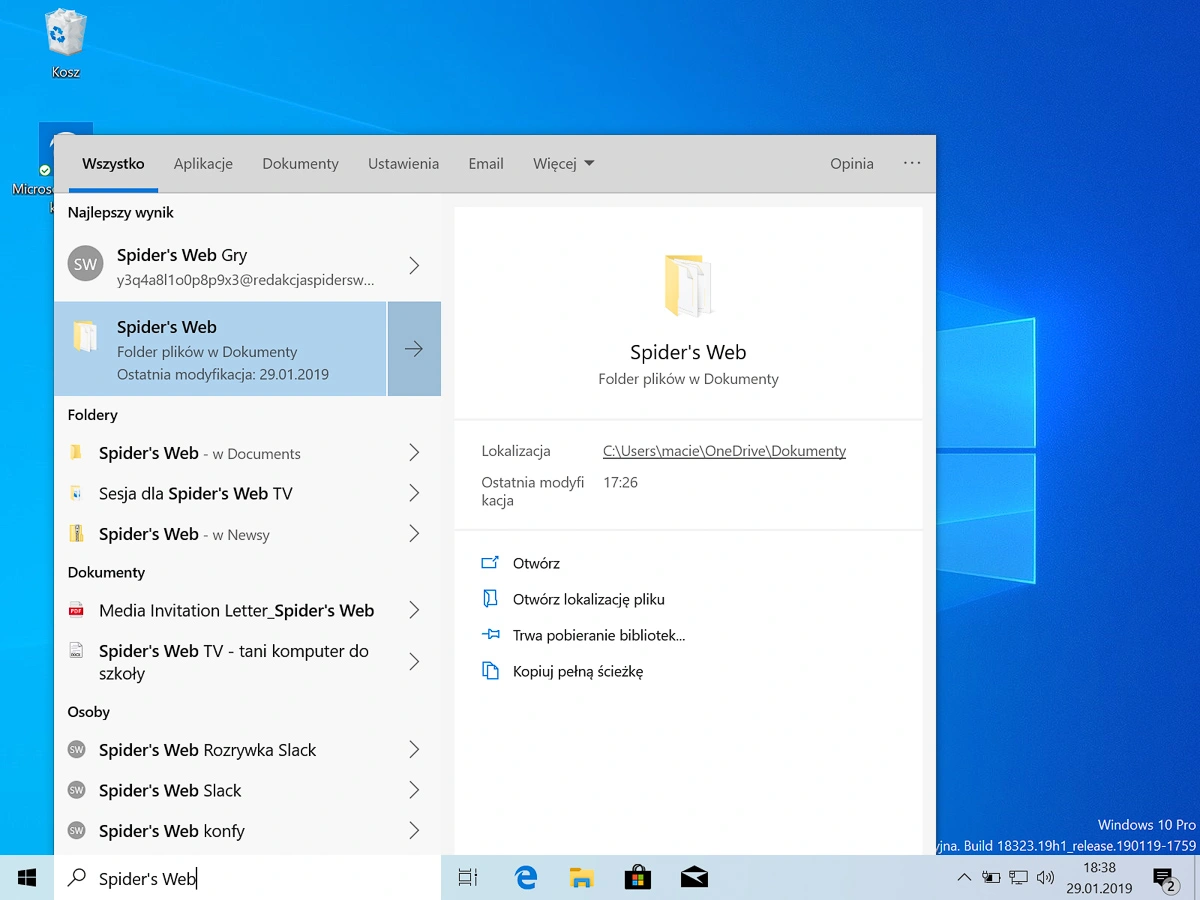
Nie mieliśmy w Polsce dostępu do wirtualnej asystentki Microsoftu, ale i tak skorzystamy na wyrzuceniu jej z systemowej wyszukiwarki. Można teraz ją zagnieździć w pasku zadań tak, by móc od razu wpisywać zapytanie. Od tej pory będzie rozwijana przez zespoły zajmujące się Windows, a nie jak do tej pory ten odpowiedzialny za Cortanę.
Górna belka w Ustawieniach systemu.
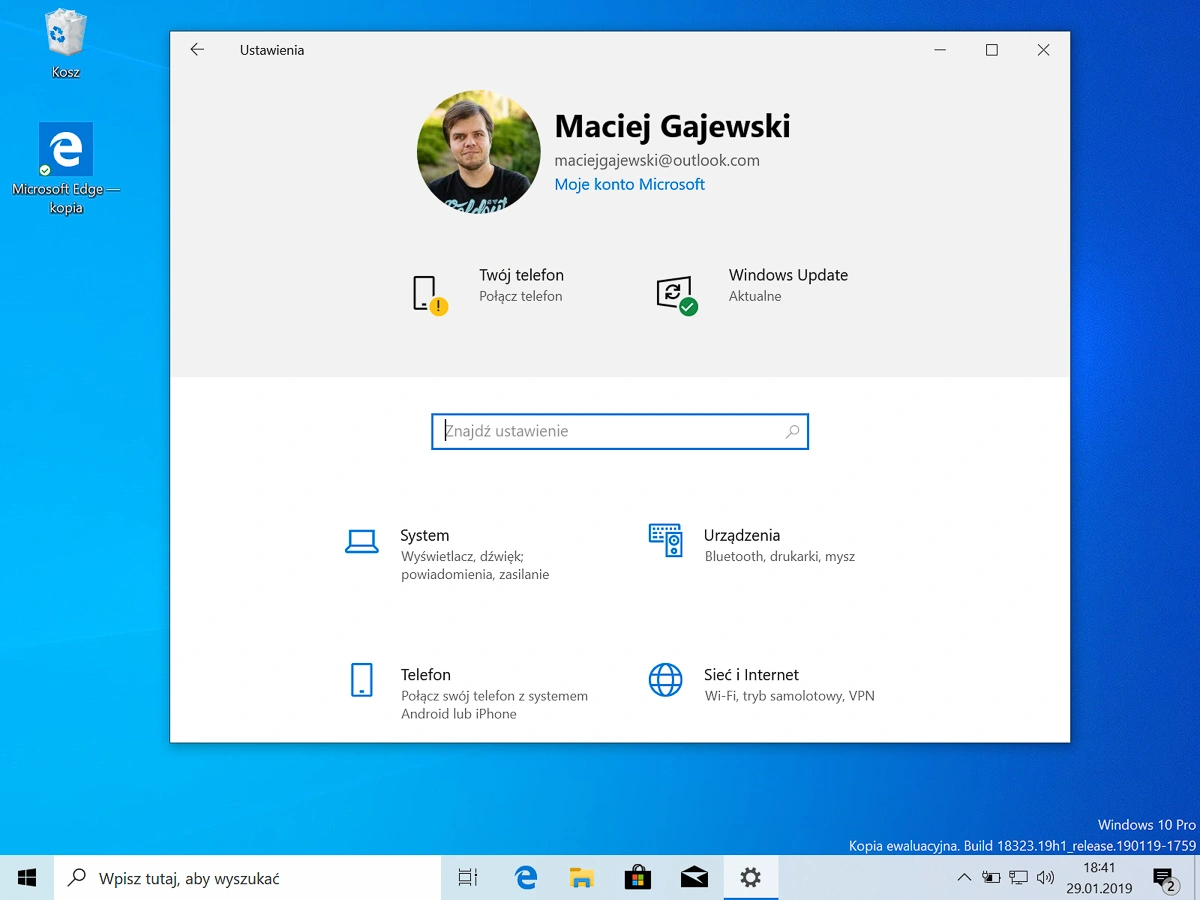
Została dodana, by zwiększyć spójność pomiędzy wyglądem Ustawień Windows a webowym panelem ustawień Konta Microsoft. Wyświetla ona skróty do najważniejszych – zdaniem Microsoftu – zasobów systemowych. W polskim regionie są to OneDrive, usługa Twój telefon oraz Windows Update.
Posprzątano w ustawieniach metod logowania.
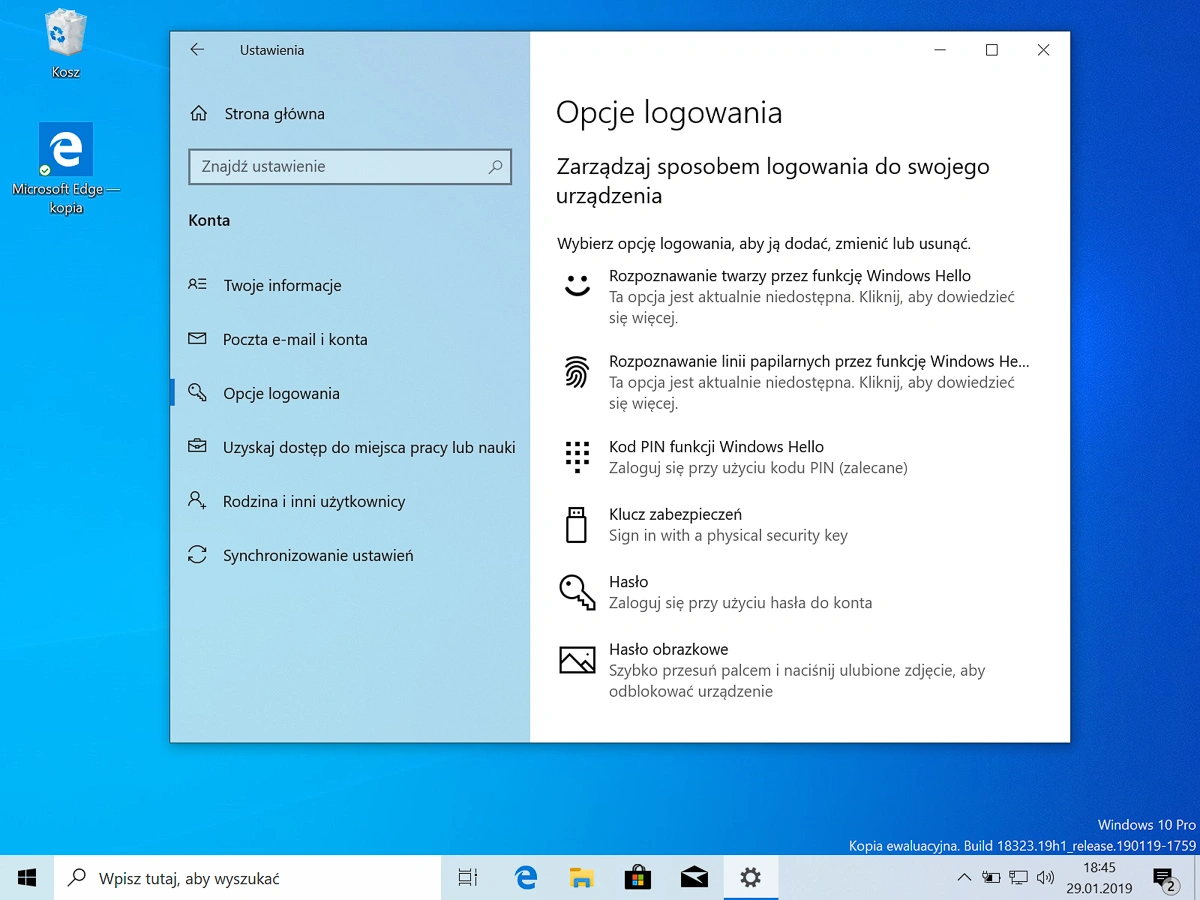
Nowy rozkład ustawień zdecydowanie sprawia wrażenie bardziej uporządkowanego i czytelnego. Dodano też tam ustawienia uwierzytelniania za pomocą sprzętowego klucza.
Umożliwiono łatwą deinstalację systemowych aplikacji.
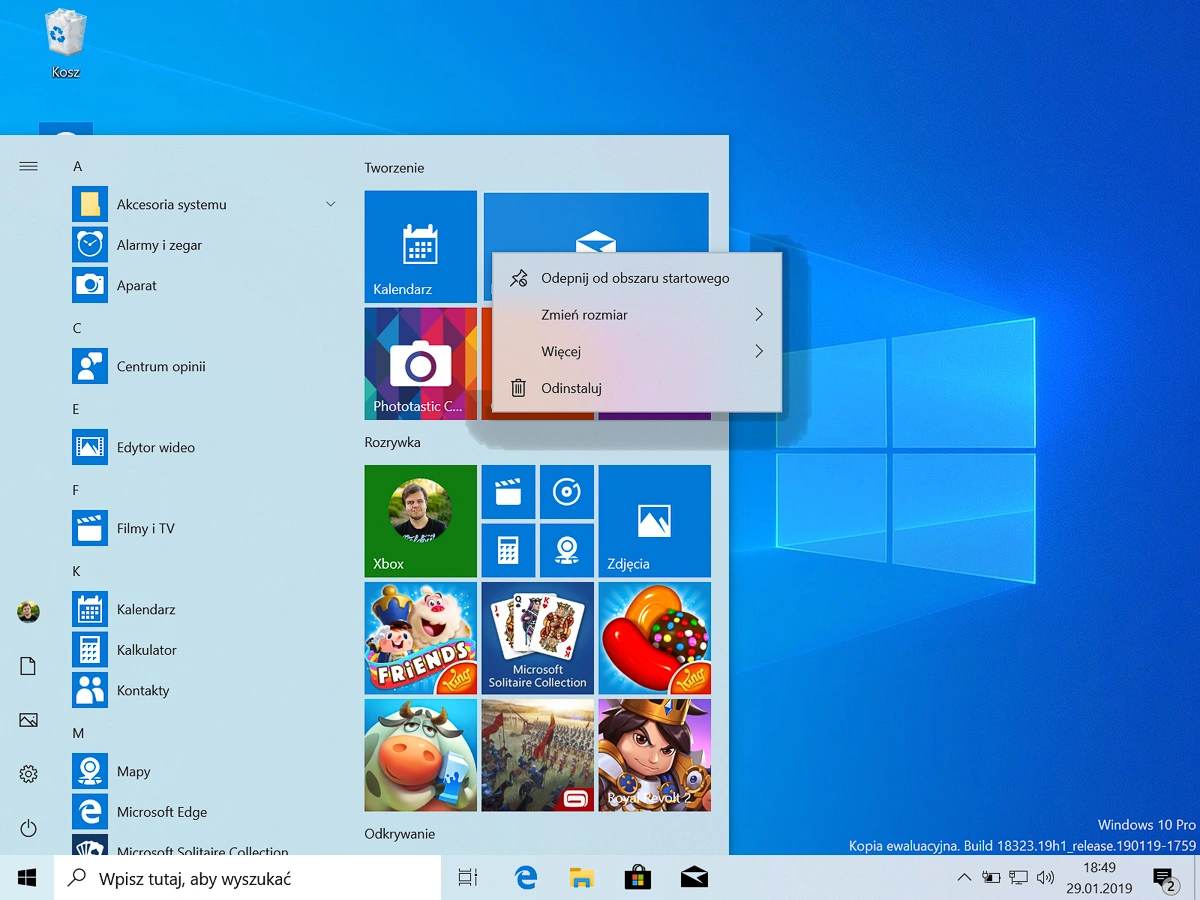
Do tej pory Windows 10 blokował w interfejsie możliwość deinstalacji programów Przeglądarka 3D, Kalkulator, Poczta i Kalendarz, Muzyka Groove, Filmy i TV, Paint 3D, Wycinek i szkic, Sticky Notes i Rejestrator dźwięku – możliwe to było tylko przez PowerShella. To ograniczenie zostało zniesione.
Nowy moduł do rozwiązywania problemów.
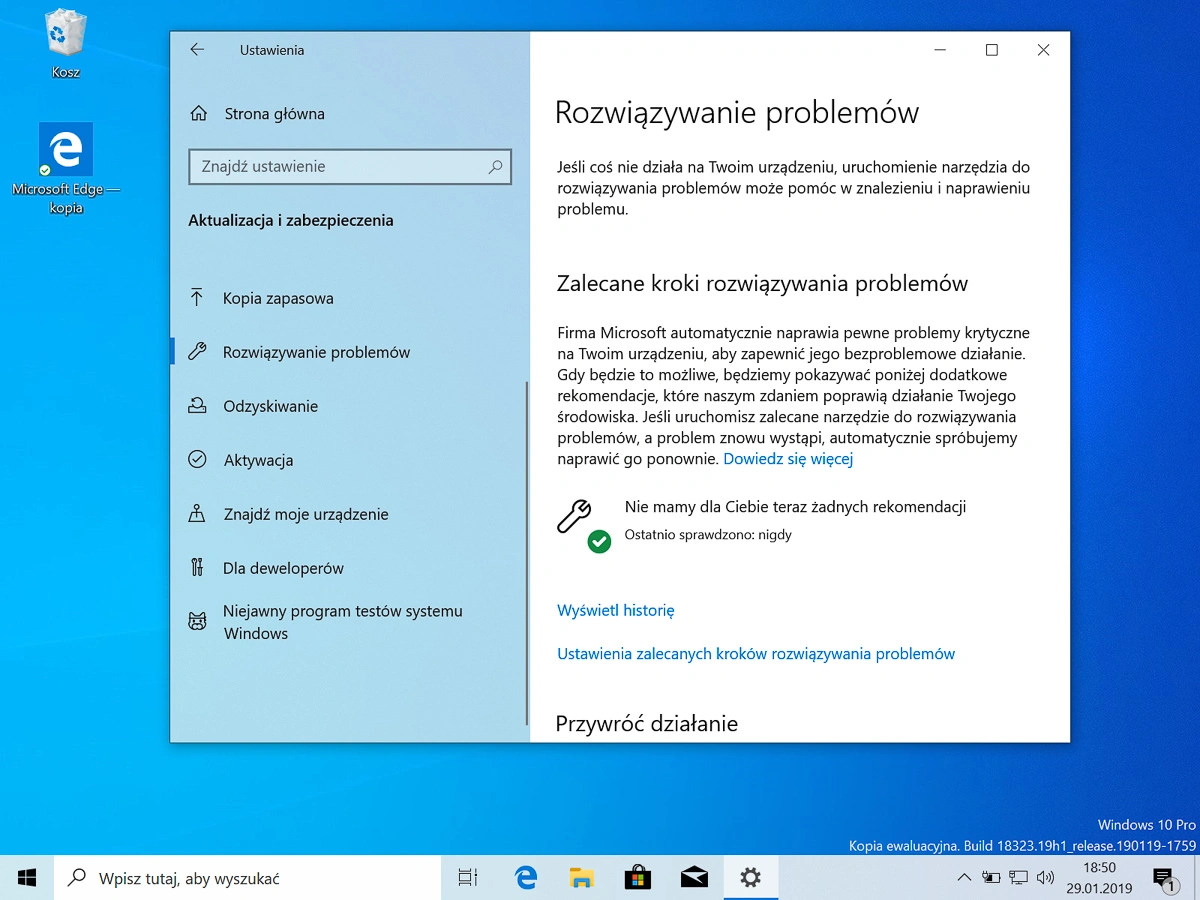
Ma on oferować większą skuteczność poprzez zastosowanie w nim algorytmów powiązanych z uczeniem maszynowym i SI. A co za tym idzie, działać automatycznie (co można wyłączyć). Na razie muszę wierzyć na słowo, trudno badać działanie narzędzia do usuwania problemów w systemie, który jeszcze jest w fazie beta-testów i z definicji zawiera usterki i może powodować awarie. Jestem jednak bardzo ciekaw jak to się sprawdzi w praktyce.
Posprzątano w Windows Update.
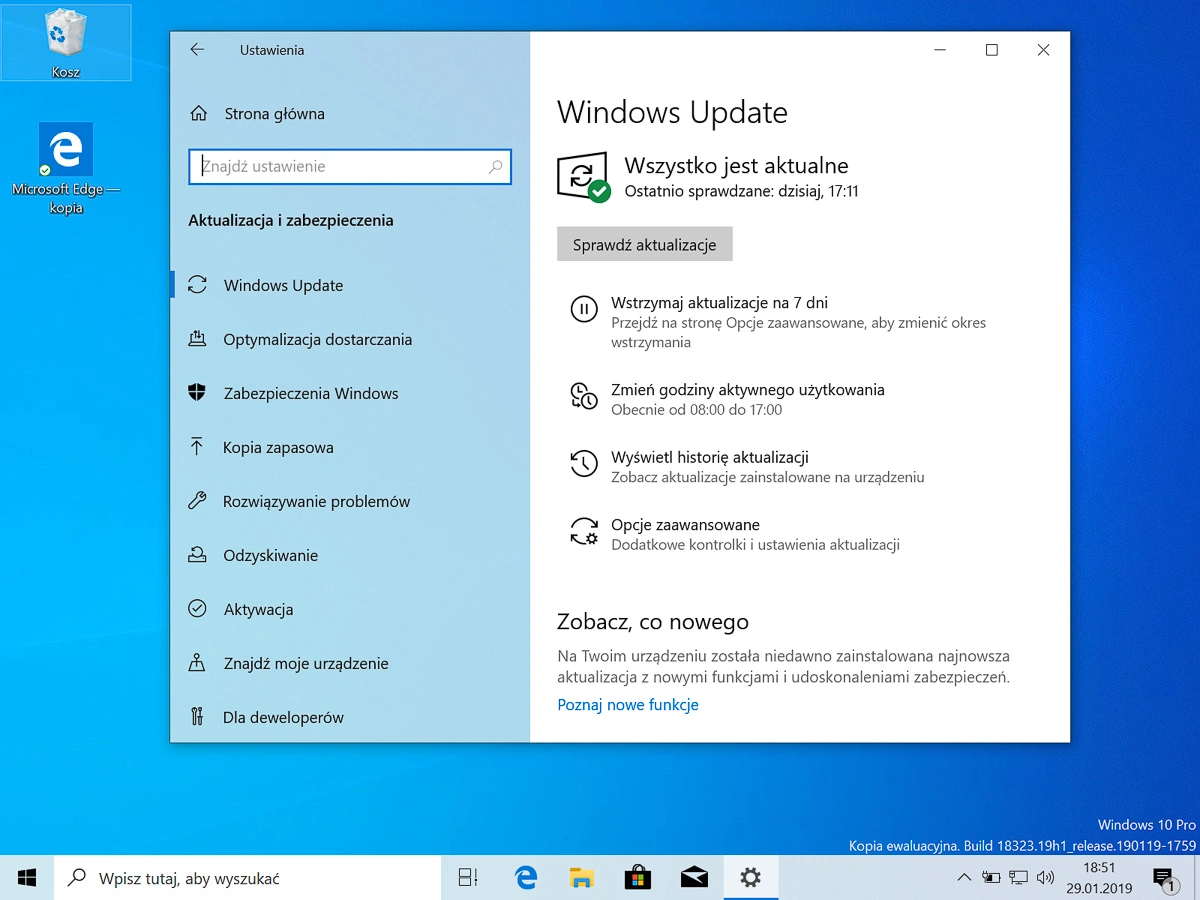
Jest zdecydowanie czytelniej w menu Ustawień.
Zmiany w automatycznych aktualizacjach.
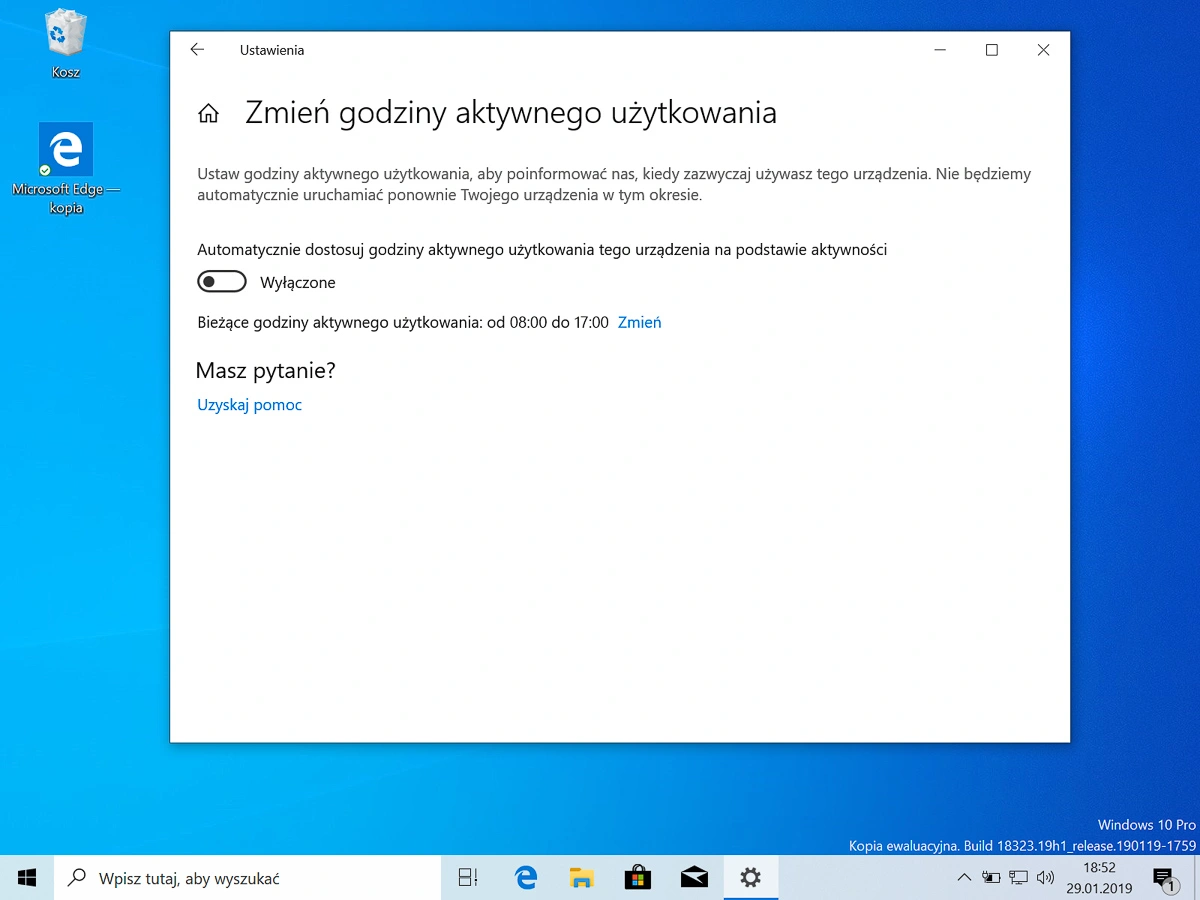
Możemy teraz zautomatyzować definiowanie aktywnych godzin użytkowania – a więc tych, które wskazujemy jako niezbędne do pracy i podczas których nie życzymy sobie działań serwisowych w naszym komputerze. Komputer sam je wybierze analizując to, jak pracujemy. Funkcja ta jest opcjonalna, domyślnie wyłączona.
Możliwość ręcznej synchronizacji zegara z serwerem.
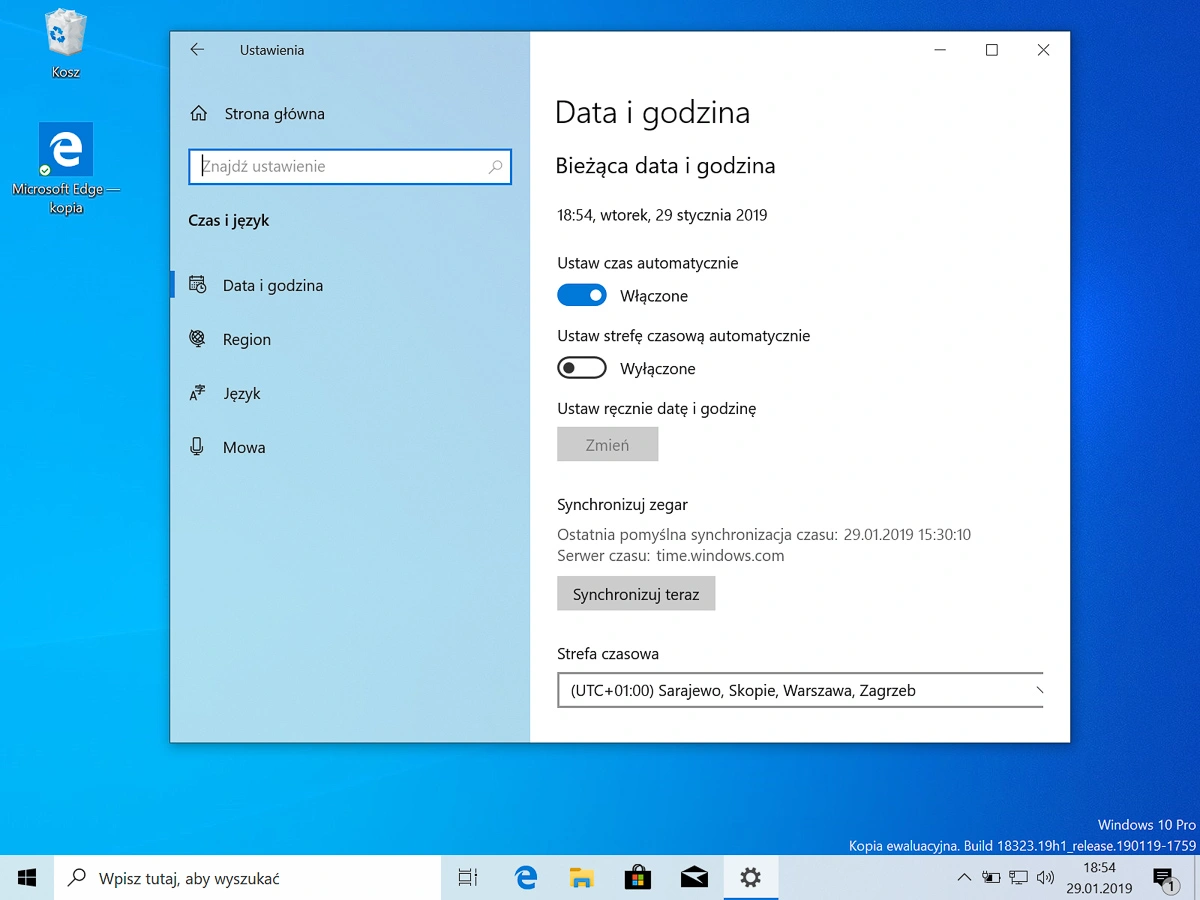
Jeżeli z jakiegoś powodu nie chcemy polegać na synchronizacji zgodnej z harmonogramem, w końcu mamy do tego dedykowany przycisk.
Zmień rozmiar wskaźnika myszy.
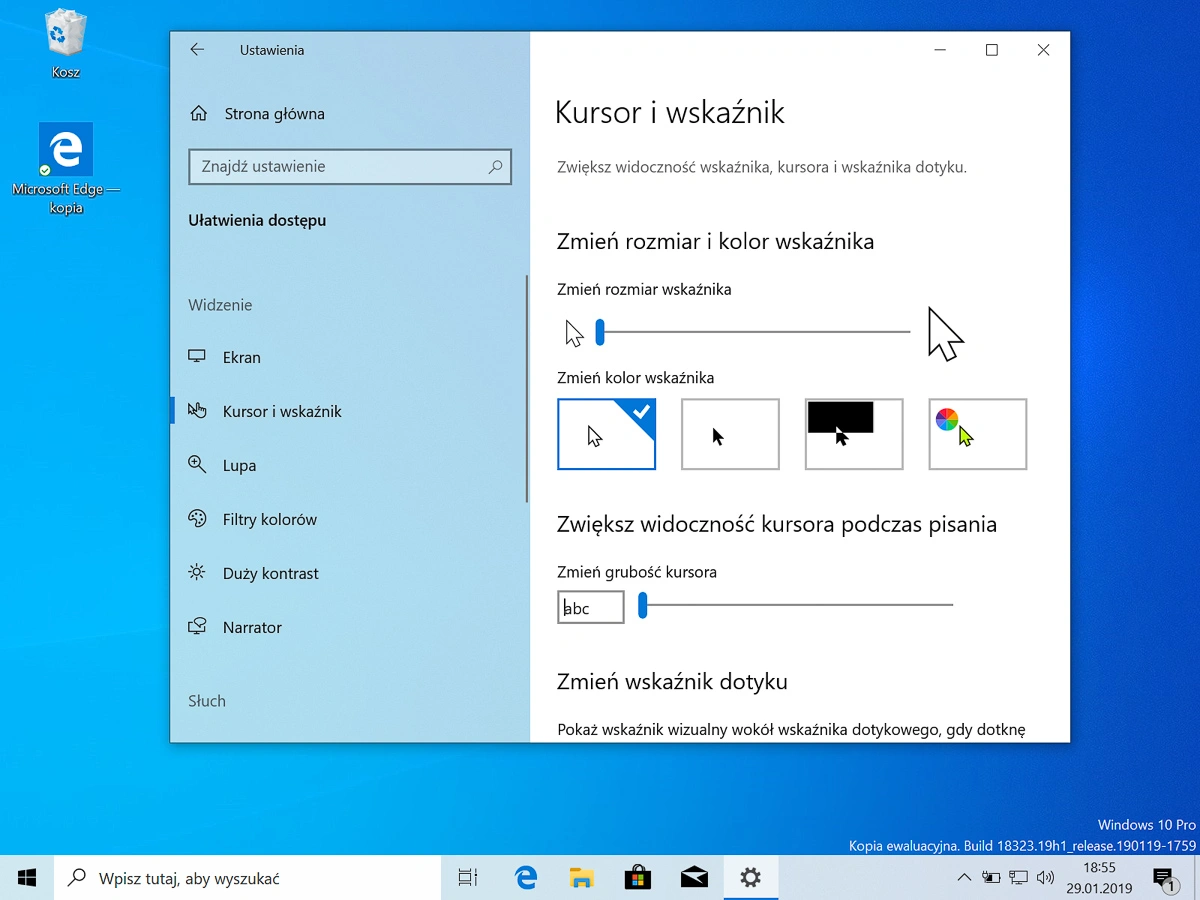
Do tej pory mogliśmy definiować tylko rozmiar kursora.
Posprzątano w ustawieniach pamięci masowej.
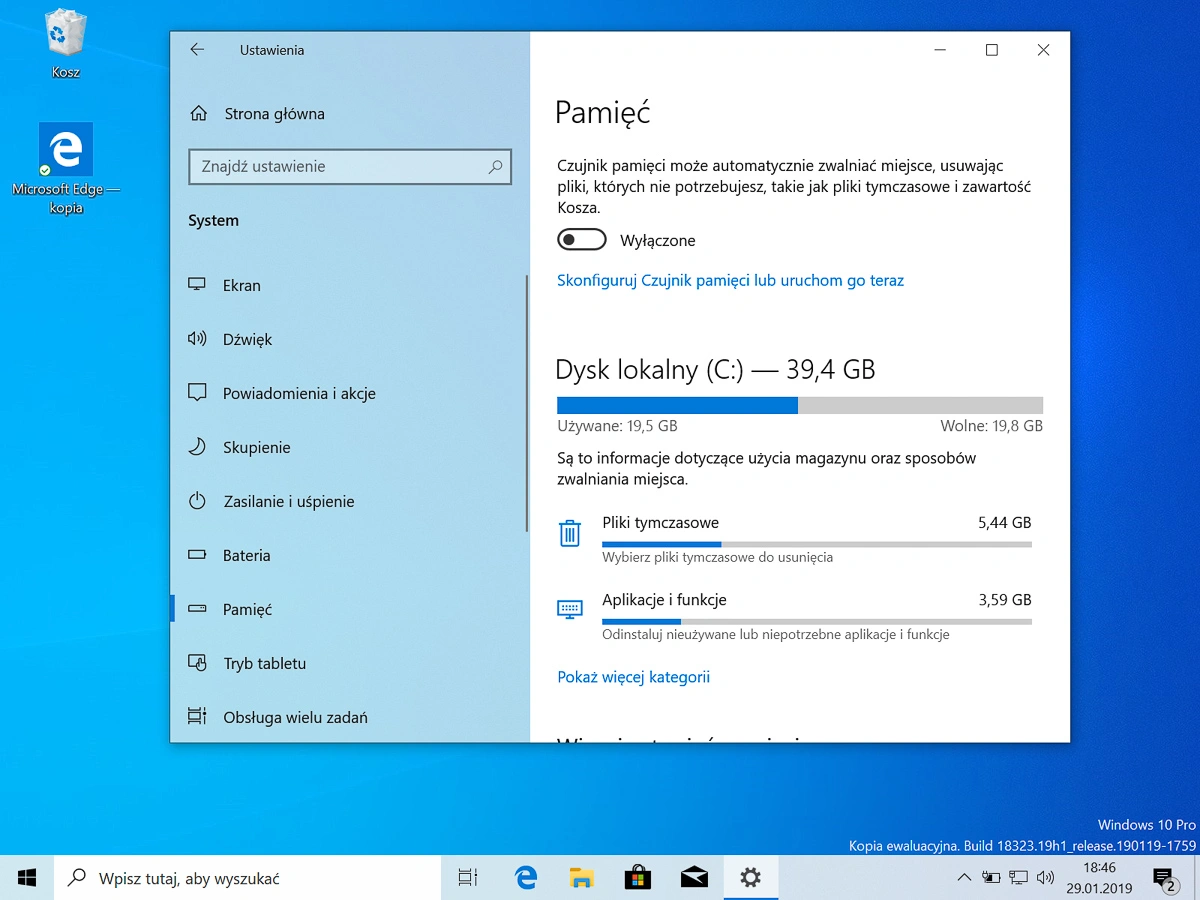
Jest zdecydowanie czytelniej. Warto też odnotować, że Windows od tej pory będzie rezerwował 7 GB przestrzeni jako serwisowa pamięć podręczna, wykorzystywana w rutynowych działaniach konserwacyjnych i podczas aktualizacji.
Instalacja czcionek metodą przeciągnij i upuść.

Wystarczy chwycić kursorem lub palcem plik z czcionką i przeciągnąć go do menu ustawień czcionek.
Windows Sandbox dla podejrzanych aplikacji.
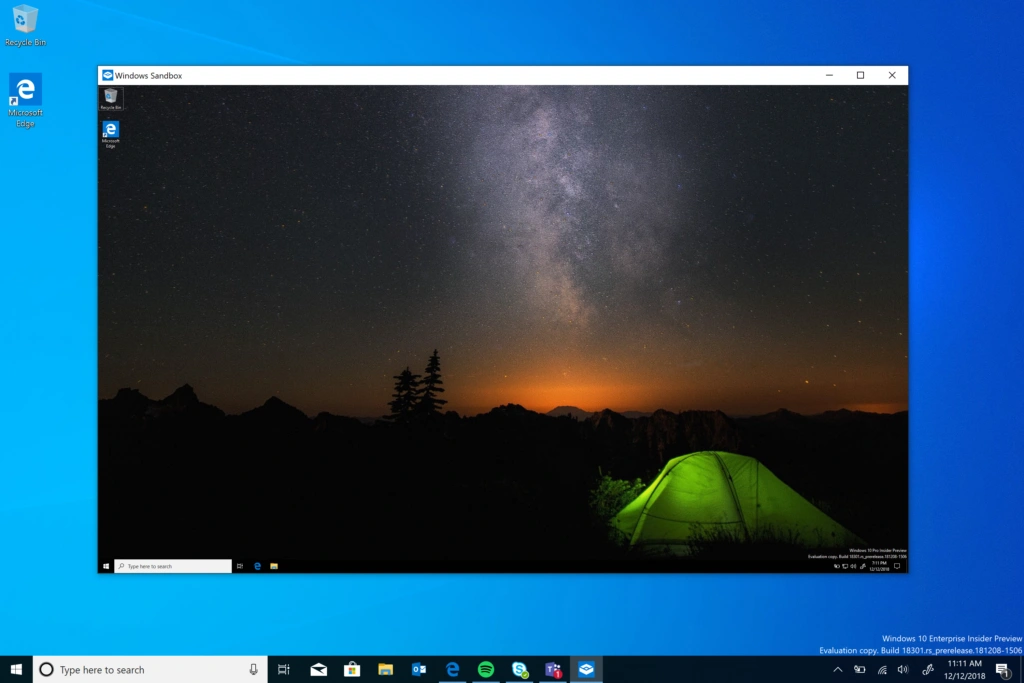
Nie udało mi się przetestować tej funkcji z uwagi na problemy ze zgodnością z moją maszyną wirtualna. Teoretycznie jednak mechanizm ten wirtualizuje dedykowane podejrzanej aplikacji środowisko Windows, całkowicie izolowane od reszty systemu. Jeżeli dana aplikacja sprawia problemy i ma charakter złowrogi, jedyne szkody jakie będzie w stanie uczynić to te wymierzone w to tymczasowe środowisko, zamiast we właściwy, używany przez nas system. Windows Sandbox dostępny jest jako składnik opcjonalny dla Windows 10 Pro i Windows 10 Enterprise.
To nie koniec, nowości w Windows 10 1903 tego jeszcze więcej!
- Windows 10 1903 zainstalowany na czysto zaproponuje nową domyślną tapetę oraz znacząco zmniejszoną liczbę reklam w Menu Start względem poprzednich wersji.
- Zmieniono odcienie barw w ikonie Eksploratora plików.
- Dokonano drobnych poprawek w wyglądzie Paska gry.
- Jump listy będą teraz dopasowane kolorystycznie do koloru Paska zadań.
- Dokonano licznych usprawnień technicznym w module indeksowania lokalnych danych.
- Przeniesiono zaawansowane ustawienia karty Ethernet z Panelu Sterowania do Ustawień.
- Menadżer zadań oznacza na liście aplikacji różne metody, jakimi te posługują się do skalowania interfejsu.
- Dodano liczne nowe metody uwierzytelniania użytkowników firmowych.
- Zmieniono wygląd panelu zarządzania programem Windows Insider (dla jego członków).
- Na Windows 10 1903 aplikacja Mój Office zostanie uaktualniona do aplikacji Office, będącej centrum zarządzania naszą usługą Office 365 i naszymi związanymi z nią danymi.
- Gdy jakaś aplikacja korzysta z mikrofonu, w zasobniku systemowym pojawia się ikona o tym informująca
- Klawiatura ekranowa będzie inteligentnie dopasowywała rozmiar hitboxów (obszarów, w których rozpoznawany jest dotyk) każdego z wirtualnych klawiszy, by dostosować się do naszego stylu pisania
- Dodano wiele nowych funkcji do Narratora
- Menu Start zostało wydzielone jako osobny proces systemowy, dzięki czemu w razie awarii nie ciągnie za sobą całego interfejsu. Ma mieć to odczuwalny wpływ na jego responsywnośc.
- Usprawniono obsługę plików RAW
- Dodano setki pomniejszych zmian w modułach systemowych, dzięki czemu Windows 10 ma być szybszy, stabilniejszy, bezpieczniejszy i gotowy na innowacje ze strony sprzętowych i software’owych partnerów







































